Содержание
- 1 Причины слабого сигнала wi-fi
- 2 Аппаратно-технические средства для усиления вай фай роутера
- 3 Программные методы усиления сигнала роутера
- 4 Место для расположения модема
- 5 Помехи для Wi-Fi
- 6 Программное усиление сигнала
- 7 Антенна для улучшения
- 8 Использование второго роутера
- 9 Обновление прошивки на роутере
- 10 В чём же дело?
- 11 Правильно устанавливаем
- 12 «Закрываем на ключ»
- 13 Улучшаем программно
- 14 Работаем над антенной
- 15 Используем аппаратных помощников
Причины слабого сигнала wi-fi

Аппаратно-технические средства для усиления вай фай роутера
Как усилить вай фай роутер с помощью подручных технических средств? Можно попробовать следующее:
- Найти наилучшую локацию для размещения роутера. Главная задача для тех пользователей, кто хочет разобраться, как усилить сигнал wifi роутера за счет удачного выбора положения устройства — сократить количество мертвых зон. Так как антенны работают во всех направлениях, лучшим местом для роутера станет центр помещения.
- Экспериментировать с направлением антенн wi-fi роутера. Оптимальное направление радиоволн, излучаемых устройством — параллельно напольному покрытию. При этом, сами антенны рекомендуется держать под наклоном и вертикально. В таком положении волны будут распространяться в горизонтальной плоскости и создавать широкую зону покрытия.
- Самостоятельное усиление для антенн wi-fi роутера. Недостаточно мощные антенны можно усилить разными способами. Например, увеличить их габариты за счет куска пенопласта и проволоки из меди. Насадка из пенопласта длиной в несколько сантиметров протыкается штырьками из проволоки и устанавливается на встроенную антенну. Для каждой антенны нужно изготовить отдельную насадку.
Программные методы усиления сигнала роутера
Как усилить сигнал вай фай за счет программного софта? Есть несколько успешных вариантов:1. Перепрошивка вашего Wifi роутера. Большинство маршрутизаторов перепрошивается по одной схеме с помощью официального сайта производителя. Алгоритм действий состоит из нескольких последовательных этапов:
- выяснение модели устройства;
- посещение официального сайта производителя;
- ввод точного названия модели в электронной форме поиска;
- выбор нужного варианта из списка;
- переход в раздел загрузок ПО;
- выбор нужной версии;
- скачивание и установка дистрибутива прошивки.
2. Настройка вай фай приемника системы. Чтобы настроить мощность приемника wi-fi в системе windows, нужно изменить режим энергопотребления на ноутбуке. По умолчанию на устройстве выставлен режим сбережения энергии. Для усиления сигнала нужно перейти в режим высокой производительности.
3. Переход на работу роутера в 5 ГГц диапазоне. На канале в диапазоне 2,4 ГГц. работает огромное количество устройств не только в границах одной квартиры, но и всего дома. Все они создают помехи друг другу и уменьшают силу сигнала wi-fi. Но многие современные роутеры уже поддерживают новую частоту в 5 ГГц. Этот канал относительно свободен, а значит можно рассчитывать на хорошую мощность сигнала без помех.
4. Поиск свободных каналов для работы в них. С помощью программного обеспечения для Windows пользователи определяют перегруженные и относительно свободные каналы. Для перехода на свободный канал нужно сделать небольшие изменения в настройках маршрутизатора.
5. Использование стандарта 802.11n. Это новый стандарт связи, поддерживающий высокую скорость передачи информации. Если роутер поддерживает работу нескольких антенн, этот стандарт обеспечивает еще и большой радиус покрытия.
6. Усиление сигнала в настройках самого роутера. За этот параметр в настройках самого маршрутизатора отвечает пункт transmit power, который выбирается из выпадающего списка. Максимальный показатель этого параметра — 100 процентов.
Программные средства (программы) для усиления Wifi сигнала
Существует несколько бесплатных программ, помогающим разобраться в том, как усилить сигнал wifi в квартире:
- Insider. Программа работает в Windows и помогает пользователям найти каналы с наименьшей загрузкой. Программа сканирует сеть, а после проверки выдает данные о загруженных и свободных каналах. Для перехода на свободный канал владельцу сети нужно выбрать его в настройках роутера.
- Wi-fi-Booster. Приложение устанавливается на мобильное устройство и усиливает сигнал примерно на 30 процентов. Программа запускается в несколько кликов, в меню пользователю доступны визуальные графики изменения мощности сигнала.
- NetSpot. Бесплатная программа, работающая на платформе Windows. Приложение эффективно исследует, управляет и визуализирует покрытие сети. От пользователя потребуется только выбор сети и запуск аналитической работы приложения. Со своими задачами NetSpot справится самостоятельно.
Апгрейд как способ усиления сигнала вай фай
Совет: если вышеописанные способы не помогли в увеличении мощности сигнала, новичкам к решению проблемы стоит подключить специалистов.
Продвинутые пользователи могут попробовать найти ответ на вопрос, как усилить роутер wifi, после выполнения апгрейда маршрутизаторов несколькими способами:
- Покупка WiFi репитера или ретранслятора. Ретранслятор — электрический прибор, поддерживающий раздачу роутера. Он усиливает сигнал сети за счет собственных антенн и расширяет зону покрытия. Есть три варианта настроек репитера, но менее опытным пользователям лучше воспользоваться автоматическим режимом.
- Покупка нового роутера или вай фай приемника. Заменить устройство на новое стоит в том случае, когда апгрейд и изменение настроек не помогли или пользователь не хочет тратить на это свое время. Новый маршрутизатор по техническим характеристикам должен быть мощнее и совершеннее прежнего.
- Покупка и замена антенн wi-fi роутера. Перед заменой этих элементов устройства потребуется выяснить их коэффициент в dbi, а затем приобрести аналог с более мощным показателем по данному параметру. Также нужно обращать внимание на разъемы антенн на корпусе роутера.
Материалы по теме

Место для расположения модема
Бывает, что специалисты из компании провайдера могут выбрать не самое удачное место для расположения устройства, не учитывая особенности планировки вашего дома и толщины стен. Либо люди сами установили устройство в не самое подходящее место, полагаясь на предоставленную в технических характеристиках зону покрытия.
В таком случае вопрос усиления сети передачи данных проще всего решить обычной перестановкой маршрутизатора, чтобы прием Wi-Fi был стабильным и распространился по всей заявленной зоне покрытия.
Лучше всего выбрать центральную комнату вашего помещения. В этом случае идеально подойдёт гостиная или коридор между комнатами. Если у вас двухэтажный загородный дом, то лучше всего выбрать место, в котором покрываться будут оба яруса дома. Возможно, это решит проблему, и перед вами не будет так остро вставать вопрос как улучшить сигнал Wi-Fi роутера.
Помехи для Wi-Fi
Если вы выбрали удачное расположение для устройства, но всё равно кажется, что беспроводная сеть Wi-Fi в квартире работает плохо, то, возможно, стабильность работы сети перебивают другие устройства, работающие на идентичной маршрутизатору частоте:
-
радионяня;
- СВЧ-печь;
- устройства, использующие bluetooth;
- радиотелефоны с док-станциями;
- беспроводные зарядки.
Читайте также: Методы входа в систему под адресом 192.168.1.1
Улучшить сигнал Wi-Fi маршрутизатора в таком случае можно, переставив технику, снижающую скорость Wi-Fi в другое место. Необязательно переносить её в другую комнату, можно просто подвинуть поближе к стене. Например, СВЧ-печь можно поставить в угол стены на кухне, радиотелефон тоже ближе к углу стены в коридоре или гостиной. Это отличный вариант усилить сигнал Wi-Fi без лишних затрат.
Программное усиление сигнала
Для продвинутых пользователей ПК не составит труда скачать специальную программу, усиливающую сигнал Wi-Fi. Программа называется inSSIDer. Она может помочь подобрать наименее загруженный канал для Wi-Fi вручную. С ее помощью можно усилить сигнал Wi-Fi на ноутбуке, стационарном компьютере или планшете. Для улучшения работы беспроводной сети Wi-Fi на смартфоне в режиме модема есть специальные приложения. Их можно легко найти в интернете.
Нужно установить программу inSSIDer, запустить и указать тип маршрутизатора. Если необходимо узнать как усилить сигнал Wi-Fi роутера tp link, то достаточно просто выбрать этот тип роутера при запуске программы. После запуска откроется окно:
Выглядит сложно, но в этом нетрудно разобраться даже рядовому пользователю, если прочитать данную инструкцию. В таблице внимание следует уделить трем столбцам:
- SSID — имя вашего роутера;
- канал — номер канала, который зарезервировало под собой устройство;
- RSSI — сила передачи данных, чем меньше этот параметр, тем лучше сигнал.
Слабый сигнал Wi-Fi роутера можно усилить, запустив утилиту, которая позволяет менять настройки устройства.
Читайте также: Как самостоятельно настроить WiFi роутер или сменить пароль
Для того чтобы перейти в настройки роутера, нужно ввести специальный адрес в адресной строке браузера. Он написан на оборотной стороне устройства. После этого нужно перейти во вкладку «Настройки беспроводного режима», выбрав нужный канал.
Подбор каналов нужно производить до тех пор, пока параметр RSSI не будет наименьшим. Когда необходимый канал будет выбран, можно посмотреть, что пользователю удалось ускорить вай-фай.
Антенна для улучшения

Это поможет улучшить сигнал в том случае, если все устройства, использующие беспроводную сеть, расположены в одном месте. Например, если вы всегда пользуетесь стационарным компьютером. Тогда сигнал будет меньше подвержен помехам со стороны других устройств, испускающих радиоволны.
Использование второго роутера
Улучшить работу беспроводной сети можно, если просто подключить второй роутер. Последний называется репитером. Он принимает сигнал с первого устройства и передаёт его дальше. Это актуально для очень больших помещений, например, офиса или загородного дома.
При использовании этого метода, вы получите стабильно сильный сигнал с большой зоной покрытия. Но стоит такое устройство почти столько же, сколько стоит сам роутер. Зато он даёт превосходный результат, и вам не придётся ломать голову над тем, как подключить второй роутер для усиления сигнала из-за простоты настроек.
Читайте также: Как поставить пароль на вай-фай роутер D-Link
Чтобы настроить репитер, достаточно выбрать место его расположения, исходя из не покрытых сетью зон помещения, и подключить его к электропитанию. После этого репитер сам найдёт нужную сеть или предложит одну из обнаруженных на выбор, работая в автоматическом режиме.
На многих Wi-Fi роутерах есть функция репитера, но не на всех. Её наличие указано в технической документации к устройству. Если у вас дома есть старый роутер, и он обладает такой функцией, то можно не тратиться на репитер, и просто использовать второй роутер в качестве усилителя сигнала.
Обновление прошивки на роутере
Иногда может помочь обновление программного обеспечения (прошивки) для маршрутизатора. Производители часто находят программные недочёты в драйверах для своего устройства, и время от времени работают над исправлением ошибок, выпуская обновления на своих официальных сайтах.
Бывает, что определённая модель обеспечивает плохую работу сети из-за ошибок, допущенных инженерами при создании заводского программного обеспечения. Такое случается редко, но, возможно, это именно ваш случай.
Универсальной инструкции по обновлению прошивки для всех устройств нет. Необходимо найти инструкцию для конкретной модели роутера.
Помимо улучшения и стабилизации работы беспроводного соединения, может увеличиться и скорость интернета. Иногда производители находят не только ошибки, но и способы улучшить работу устройства посредством изменения некоторых программных алгоритмов.
Originally posted 2018-04-30 04:23:14.
Все больше современных технических устройств имеют WiFi-модуль для выхода в интернет. Это касается не только ПК, ноутбуков, смартфонов и планшетов. Сегодня для оптимальной работы доступ во всемирную паутину все чаще необходим игровым приставкам, телевизорам, принтерам, холодильникам и другой технике. Но не всегда мы имеем хороший сигнал от маршрутизатора. В этой статье рассмотрим, как усилить сигнал вай фай роутера своими руками.
В чём же дело?
Нередко роутер не может справиться со своей задачей по причинам, не зависящим от его качества, типа, модели или стоимости. Например, это зависит от размера помещения и удаленности подключаемых от него устройств. На сигнал Wi Fi оказывают влияние и множество других факторов:
- материал и толщина стен, межкомнатных ограждений;
- наличие зеркал, окон, аквариума;
- вода;
- мебель;
- двери и иные материальные препятствия;
- расположенные поблизости другие точки беспроводной связи;
- функционирующие рядом радиотелефоны, СВЧ-печи, радионяни, охранные сигнализации;
- большое количество людей в помещении.
Таким образом, проблемы с сигналом роутера могут быть вполне объяснимы.
Что же делать для ускорения работы маршрутизатора и соответственно для увеличения скорости интернета? Необходимо повысить качество сигнала точки доступа. Осуществить это можно несколькими способами, о которых расскажем ниже.
Правильно устанавливаем
Для начала подберем оптимальное место в помещении для расположения роутера. Нередко пользователь устанавливает устройство возле входа в квартиру, тогда как пользуется интернетом в самой дальней ее части. Естественно, низкая скорость связи и постоянные обрывы сигнала гарантированы.
Оптимально, когда роутер расположен в той комнате, где чаще всего человек пользуется интернетом. Если это невозможно, то постарайтесь сделать так, чтобы между точкой доступа и основным устройством, которое принимает беспроводной сигнал, было расстояние в 5-10 метров и отсутствовали такие препятствия, как зеркала, толстые бетонные стены, мебель и пр. Уберите подальше различные стеллажи, радиотелефоны, микроволновые печи.
Имеет смысл установить Wi Fi – роутер как можно выше, чтобы минимизировать появление сторонних предметов на пути сигнала. В небольшой квартире лучше всего расположить роутер в ее центральной части. Если речь идет о доме с двумя жилыми уровнями, то установите устройство на первом этаже, причем на самой верхней точке. Например, сверху на высоком шкафу. Это позволит сигналу распространяться равномерно и практически беспрепятственно.
«Закрываем на ключ»
Ограничиваем доступ для других пользователей. По большей части это относится к соседям, которые могут подключаться к беспроводной точке и пользоваться «халявным» интернетом. Поэтому обязательно устанавливайте надежный пароль (цифры, буквы, символы и т. п.), взломать который будет очень сложно.
Для опытных пользователей ПК рекомендуем поставить фильтрацию по MAC-адресу (идентификатор, присваиваемый конкретной сетевой карте и оборудованию), что полностью исключит возможность подключиться к роутеру кому-либо из посторонних.
Кроме того, уточните, что никто ли из домашних или коллег по офису не злоупотребляет постоянным времяпрепровождением в видеочатах, скачиванием фильмов, клипов или онлайн-играми. Иначе все способы улучшить мощность сигнала WiFi могут оказаться напрасными.
Улучшаем программно
Обратимся к настройкам самого роутера. Не слишком часто, но все-таки бывают случаи, когда мощность передатчика штатно установлена на 50-60%. Остается всего лишь в настройках маршрутизатора выбрать подраздел «Advanced», далее Transmit Power. В этом параметре возможный диапазон настроек может быть выражен как цифрами (30%, 50%, 100%), так и словами (High-Middle-Low). Естественно, выбираем максимальное значение и проверяем скорость связи.
Если качество сигнала ухудшилось внезапно, то попробуйте перезагрузить роутер, а также обновить его прошивку. Еще один важный момент – изменить канал связи. Как правило, современные маршрутизаторы передают сигнал по 11-14 каналам. Каждый из них в зависимости от ситуации может быть более или менее производителен.
Все просто – допустим, у вас и ваших соседей есть роутеры, которые передают сигнал по одному каналу. Вследствие чего в работе WiFi-сетей зачастую возникают ошибки, являющиеся причиной низкой скорости связи, нестабильного соединения и прочих проблем.
Поэтому заходим в настройки маршрутизатора, выбираем Wireless. Далее, напротив пункта «Channel» ставим значение Auto. Не забудьте нажать «Сохранить» и перезагрузить устройство. Теперь роутер сам будет выбирать свободный канал. Для смены канала связи можно также воспользоваться утилитами WiFi Stumbler или WiFi Analyzer.
Для нормального функционирования сети WiFi важны правильные настройки не только роутера, но и оборудования, принимающего сигнал. К примеру, при посещении веб-страниц с помощью ноутбука помните, что для экономии заряда батареи устройство может ограничить питание на сетевой модуль, что значительно снизит радиус действия. Поэтому при слабом сигнале проверьте настройки и выбирайте схемы электропитания: «Сбалансированная» или «С высокой производительностью», избегая «Экономии энергии».
Работаем над антенной
Если предыдущие способы касались улучшения сигнала без антенны, то следующим популярным методом усиления сигнала WiFi считается модернизация антенны.
На некоторых моделях беспроводных маршрутизаторов можно самостоятельно заменить антенну, поставив более мощный вариант – усилитель. Правда, этот прием эффективен только для тех устройств, которые имеют наружный приемопередатчик сигнала, а не встроенный в корпус.
Многие пользователи самостоятельно оборудуют антенну отражателем, который можно сделать из фольги, жестяной банки, тонкой металлической пластины, старых компакт-дисков и пр. В сети достаточно много подробных видеороликов на эту тематику. Тем, кто не хочет тратить время на создание отражателя, предлагаем взять обычную фольгу размером с лист формата А4 и закрепить ее за роутером (например, между стеной и устройством) – прибавка в скорости гарантирована.
На фото: антенны из жестяных банок для улучшения сигнала роутера tp link
Штатные антенны, как правило, обладают коэффициентом усиления в пределах 2-3 dBi. Если заменить ее на вариант с 5-8 dBi, то можно получить ощутимую прибавку в качестве сигнала. Не имеет смысла переходить на антенну с коэффициентом усиления до 5 dBi – скорость интернета, конечно, увеличится, но не сильно.
Неплохо усиливает сигнал WiFi-роутера внешняя выносная антенна, т. к. ее можно зафиксировать там, где трудно поместить маршрутизатор. Если антенна еще комплектуется длинным кабелем, то можно и вовсе перемещать ее по всей комнате в поисках лучше сигнала, не трогая сам маршрутизатор.
Используем аппаратных помощников
Помочь увеличить радиус действия WiFi-роутера может репитер (ретранслятор) или как его ещё называют повторитель. По сути, он просто дублирует сигнал от маршрутизатора. Большинство моделей представляют собой миниатюрный блок, подключаемый к электрической розетке. Устанавливать его нужно либо в самой дальней части помещения, где слабый сигнал WiFi, либо посередине между основным устройством, с которого чаще всего выходите в интернет, и точкой доступа.
Репитер особенно эффективен в том случае, когда необходимо расширить зону Wi Fi не только в горизонтальном, но и в вертикальном направлении. Например, сделать так, чтобы сигнал покрывал несколько этажей.
Приобретая ретранслятор, постарайтесь, чтобы он был от того же производителя, что и ваш роутер. Тогда можно смело рассчитывать на увеличения радиуса действия Wi Fi до 15-20 метров.
Можно усилить сигнал и на устройстве-клиенте. В продаже легко встретить отдельные модули усиления (адаптеры). Такое устройство оснащено присоской и складной антенной. Существуют как беспроводные модели, так и те, которые подключаются к ПК с помощью USB-кабеля.
Производительность адаптера во многом зависит от длины антенны и ее коэффициента усиления, который должен быть в пределах 5-8 dBi. Рекомендуем приобретать проводной USB-адаптер. На него не оказывают влияние радиопомехи, и вместе с ним можно использовать удлинитель (желательно до 3 м.), чтобы перемещать модуль усиления вблизи ПК для поиска зоны наилучшего приема сигнала.
Используемые источники:
- https://windwix.ru/kak-usilit-wifi-router/
- https://kompy.guru/router/kak-usilit-signal-wi-fi-routera
- https://www.orgtech.info/kak-usilit-signal-wifi-samostoyatelno/

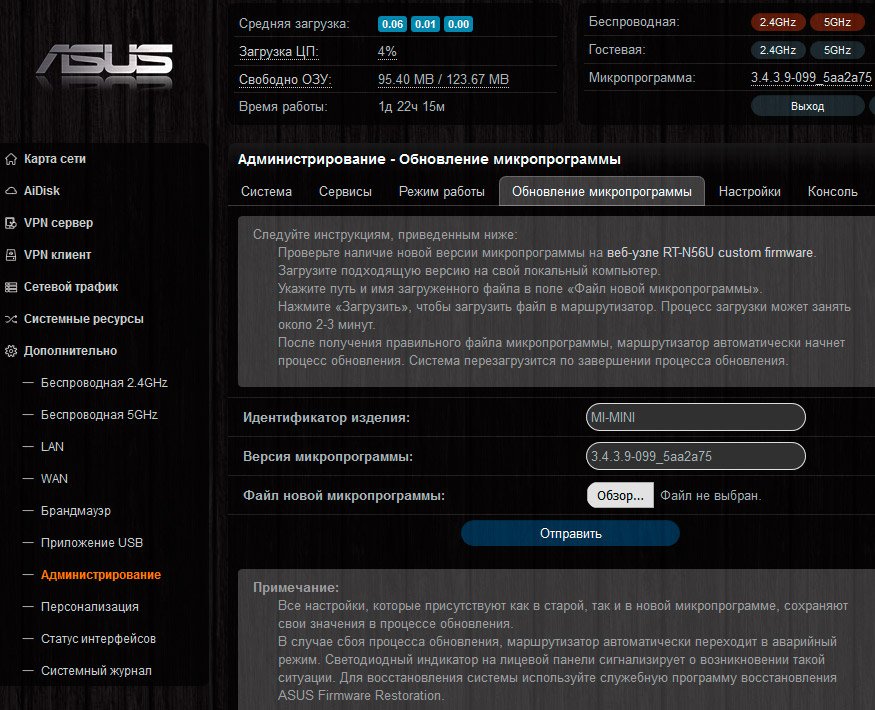

 Как усилить сигнал сотовой связи своими руками программным способом или с помощью антенны
Как усилить сигнал сотовой связи своими руками программным способом или с помощью антенны
 радионяня;
радионяня;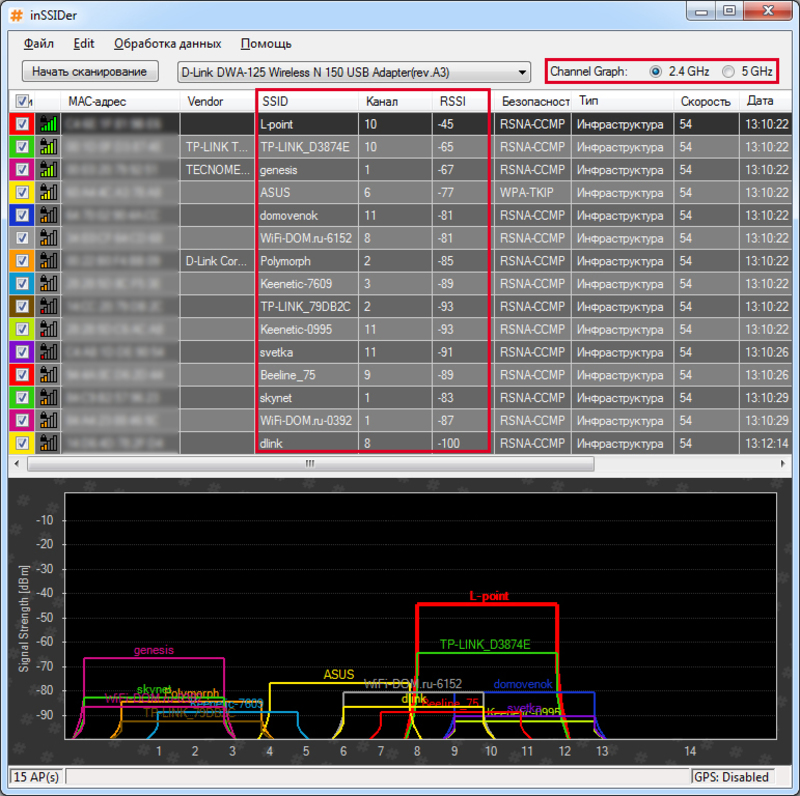

 Усилитель интернет сигнала 4G/5G на дачу
Усилитель интернет сигнала 4G/5G на дачу

 ТОП-10 лучший усилитель Wi-Fi сигнала: рейтинг, как выбрать, как подключить, характеристики, отзывы
ТОП-10 лучший усилитель Wi-Fi сигнала: рейтинг, как выбрать, как подключить, характеристики, отзывы Инструкция как усилить сигнал WIFI своими руками
Инструкция как усилить сигнал WIFI своими руками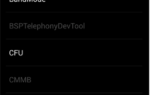 Как усилить сигнал сотовой связи своими руками? Есть несколько способов
Как усилить сигнал сотовой связи своими руками? Есть несколько способов Усиление сигнала GSM
Усиление сигнала GSM